Wenn Sie nach einer Möglichkeit suchen, ein YouTube-Video zu entsperren oder auf eine Website zuzugreifen, die in Ihrem Land nicht verfügbar ist, lesen Sie diesen Beitrag weiter. Dieses Tutorial enthält mehrere Methoden, um die folgenden Probleme zu umgehen, wenn Sie versuchen, eine Website oder ein Video auf YouTube oder anderen Websites anzuzeigen: "Dieses Video ist nicht verfügbar an deinem Standort", "Inhalte an deinem Standort nicht verfügbar", "Dieses Video ist in deinem Land nicht verfügbar", "Der Uploader hat dieses Video in deinem Land nicht verfügbar gemacht".
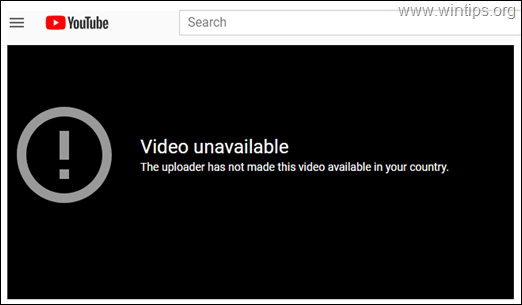
Zuallererst sollten Sie wissen, dass wenn Sie die Meldung "Inhalt ist nicht verfügbar" erhalten, wenn Sie versuchen, ein Video anzusehen oder auf eine Webseite zuzugreifen, dies bedeutet, dass die Der Videoeigentümer oder der Inhaltsherausgeber der Website hat den Zugriff auf Ihr Land eingeschränkt und den Zugriff nur aus bestimmten Ländern oder geografischen Regionen zugelassen Bereiche. *
* Notiz: In einigen Ländern können YouTube oder bestimmte Websites aufgrund von Anordnungen der Regierung von den ISPs der Länder gesperrt werden. Wenn Sie also wissen, dass Ihr ISP den Zugriff auf bestimmte Websites blockiert hat, verwenden Sie die öffentlichen DNS-Server von Google und greifen Sie dann auf die blockierten Websites zu, bevor Sie mit den folgenden Methoden fortfahren. Das zu tun:
1. Gehe zu Schalttafel > Netzwerk-und Freigabecenter.
2. Klicken Adaptereinstellungen auf der Linken.
3. Doppelklicken Sie, um die aktive Netzwerkverbindung zu öffnen (z. B. die "Local Area Connection").
4. Wähle aus 'Internetprotokoll Version 4 (TCP/IPv4)' und klicke Eigenschaften.
5. Wählen "Verwenden Sie die folgenden DNS-Serveradressen" und geben Sie die folgenden DNS-Serveradressen ein: 8.8.8.8 & 8.8.4.4

6. Drücken Sie OK (zweimal), um die Netzwerkeigenschaften zu schließen.
7. Neustart dein Computer.
8. Versuchen Sie, auf die blockierte Site zuzugreifen. Wenn das Problem weiterhin besteht, fahren Sie mit den folgenden Methoden fort…
So greifen Sie auf blockierte Videos und Websites zu, die in Ihrem Land blockiert sind.
Der zuverlässigste Weg, ein gesperrtes YouTube-Video anzusehen oder eine Website zu besuchen, die für Ihren Standort nicht verfügbar ist, besteht darin, Ihren Länderauftritt zu ändern, indem Sie einen VPN-Server verwenden. Ein VPN-Server fungiert als sicherer Tunnel (Gateway) zwischen Ihnen und dem Internet, da er alles verschlüsselt Ihre übermittelten Daten und ändert Ihre IP-Adresse mit einer anderen, die möglicherweise in einer anderen vorhanden ist Land.
Methode 1. Zeigen Sie blockierte YouTube-Videos an, indem Sie eine kostenlose VPN-Browsererweiterung verwenden.
Die erste Methode, gesperrte Videos anzusehen oder auf eine Webseite zuzugreifen, die für Ihr Land gesperrt ist, besteht darin, eine der folgenden kostenlosen VPN-Browsererweiterungen zu verwenden:
- uVPN (unbegrenztes VPN)
- Tippen Sie auf VPN
- Hotspot-Shield-VPN
- Hola-VPN
uVPN (unbegrenztes VPN)
1. Zu Chrome hinzufügen die uVPN für Chrome Verlängerung.
2. Geben Sie die URL des YouTube-Videos ein, auf das Sie nicht zugreifen können, und drücken Sie Eingeben.
3. Klicken Sie auf uVPN Symbol, wählen Sie ein anderes Land und klicken Sie dann auf das Leistung Taste.
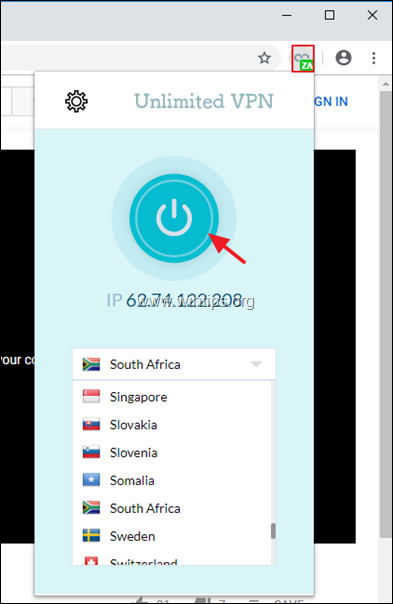
Tippen Sie auf VPN
1. Fügen Sie Ihrem Browser die Tippen Sie auf VPN für Chrome oder der Tippen Sie auf VPN für Firefox hinzufügen Auf.
2. Öffnen Sie das YouTube-Video, das für Ihren Standort gesperrt ist.
3. Klicken Sie auf Tippen Sie auf VPN Symbol das Land ändern und klicke Anschließen.
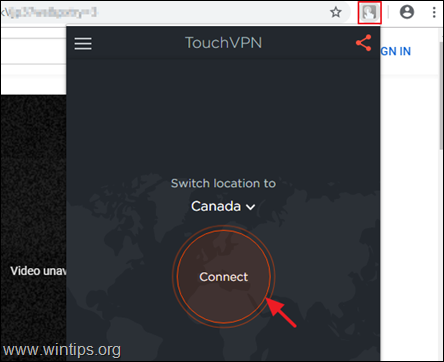
Hotspot-Shield-VPN
1. Fügen Sie Ihrem Browser die Hotspot Shield VPN für Chrome oder der Hotspot Shield VPN für Firefox Verlängerung.
2. So entsperren Sie blockierte YouTube-Videos oder -Sites:
A. Öffnen Sie das YouTube-Video, das für Ihren Standort gesperrt ist.
B. Klicken Sie auf Hotspot-Shield-VPN und klicken Sie auf das Leistung um sich mit der gesperrten Seite zu verbinden oder das Video anzusehen.
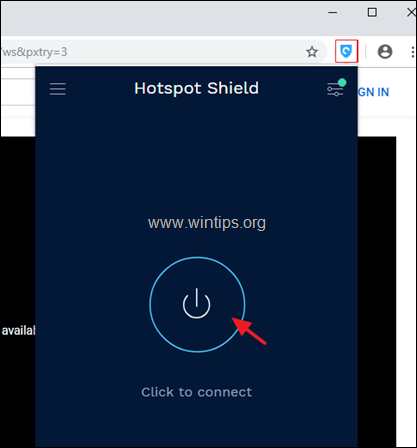
Hola – Kostenlose VPN Proxy Unblocker-Erweiterung.
1. Installieren Sie entsprechend Ihrem Browser die Hola von Chrome oder der Hola für Firefox Verlängerung.
2. So entsperren Sie die blockierte Site/das gesperrte Video, auf das Sie nicht zugreifen können:
A. Geben Sie die URL der Site oder des Videos ein, auf die Sie nicht zugreifen können.
B. Klicken Sie auf das Hola-Erweiterungssymbol und dann auf Entsperren.
C. Drücke den Ändern Sie das Land in und wählen Sie ein anderes Land aus der Liste.
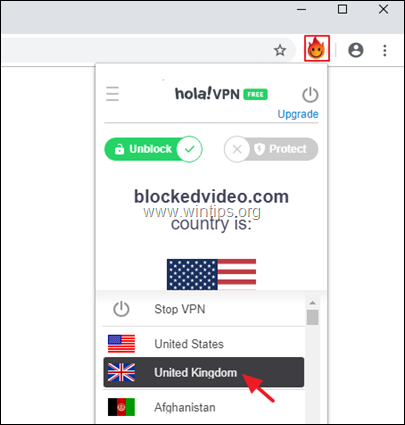
Methode 2. Umgehen Sie Regionsbeschränkungen, indem Sie den Opera Browser verwenden.
Opera Browser ist der erste und nach wie vor einzige große Browser, der einen kostenlosen, unbegrenzten VPN-Dienst integriert, mit dem Sie Internetinhalte anzeigen können, die für Ihre Region gesperrt sind.
1. Herunterladen und installieren Opera-Browser auf Ihrem System.
2. Klicken Sie dann auf das Opera-Symbolmenü  in der linken oberen Ecke und wählen Sie Einstellungen.
in der linken oberen Ecke und wählen Sie Einstellungen.
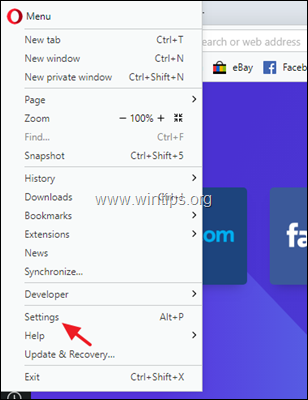
3. Klicken Sie auf der linken Seite auf Erweitert und dann auf Funktionen.
4. Ziehen Sie den Schalter VPN aktivieren auf ON und starten Sie dann den Browser neu.
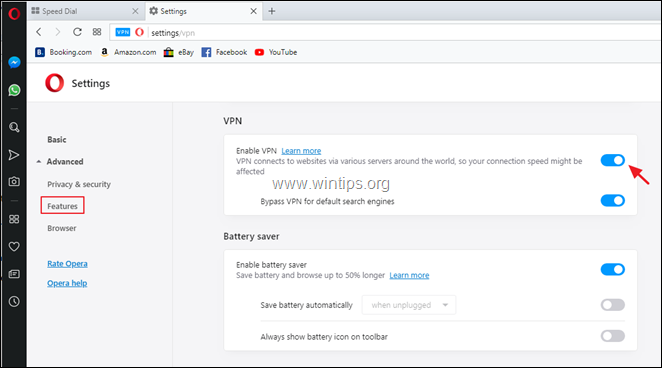
Methode 3. Greifen Sie auf gesperrte Websites zu und schützen Sie Ihre Privatsphäre, indem Sie einen VPN-Dienst verwenden.
Eine weitere bekannte Methode, um auf blockierte Websites oder Videos zuzugreifen, ist die Verwendung eines kostenlosen oder kostenpflichtigen VPN-Dienstes. Unten finden Sie eine Liste (in alphabetischer Reihenfolge) von VPN-Dienstanbietern, die Sie ausprobieren können, aber ich empfehle Ihnen, den VPN-Dienst auszuprobieren, bevor Sie dafür bezahlen.
- AirVPN
- CyberGhost
- ExpressVPN
- NordVPN
- SurfShark
Das ist es! Lassen Sie mich wissen, ob dieser Leitfaden Ihnen geholfen hat, indem Sie Ihren Kommentar zu Ihren Erfahrungen hinterlassen. Bitte liken und teilen Sie diesen Leitfaden, um anderen zu helfen.